Aplicativo Webex | Reduza suas emissões de consumo de energia
 Comentários?
Comentários?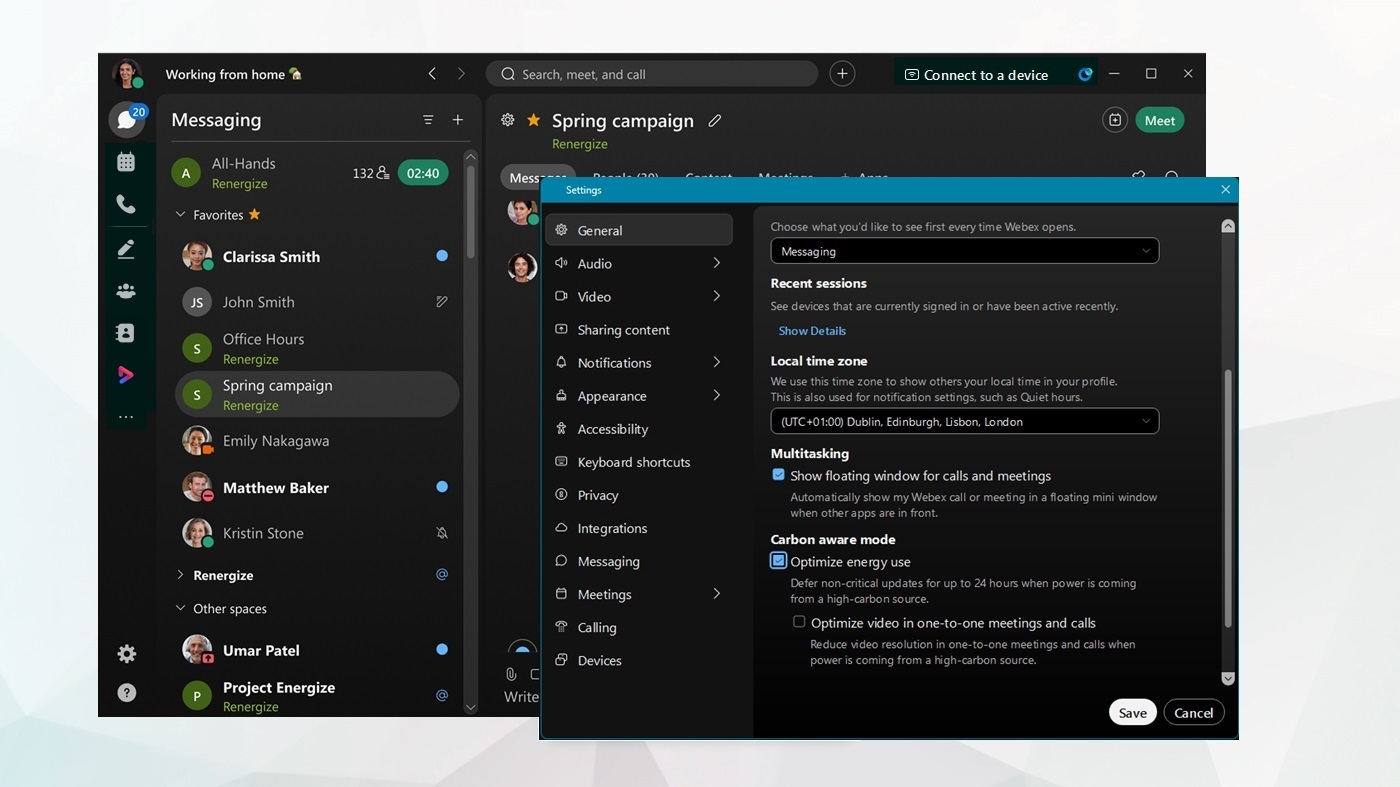
| 1 |
Abra o Webex e faça login. |
| 2 |
Clique em Configurações |
| 3 |
Vá para Modo de conscientização de carbono e selecione entre:
A caixa de seleção Otimizar vídeo em reuniões e chamadas individuais só estará disponível ao selecionar primeiro Otimizar uso de energia. |
| 4 |
Em seguida, clique em Salvar. Você vê o ícone de folha verde |
| 1 |
Abra o Webex e faça login. |
| 2 |
Clique na sua foto de perfil, depois clique em Configurações |
| 3 |
Marque a caixa de seleção Otimizar uso de energia. Isso reduz a resolução do seu vídeo para 360p em reuniões e chamadas quando não há energia de baixo carbono disponível. |
| 4 |
Em seguida, clique em Salvar. Durante uma reunião, você também pode clicar em Você vê o ícone de folha verde |
Fornecimento de energia
O Webex detecta seu país ou região geográfica e recupera uma previsão de intensidade de carbono de 24 horas do fornecimento de eletricidade usando dados do Electricity Maps.
Nenhuma informação de identificação pessoal é compartilhada com o Electricity Maps.
Uso de energia
Durante uma reunião ou chamada, se o seu fornecimento de eletricidade vier principalmente de fontes de energia de alta intensidade de carbono (menos de 50% de fontes livres de combustíveis fósseis), o Webex usará uma resolução máxima de vídeo de 360p.
Atualizações de software
Se o fornecimento de eletricidade em sua localidade vier principalmente de fontes de energia de alta intensidade de carbono (menos de 50% de fontes livres de combustíveis fósseis), o Webex adia as atualizações de software disponíveis. Quando o fornecimento de energia muda para fontes de baixo carbono (pelo menos 50% de fontes livres de combustíveis fósseis), o Webex recupera e aplica a atualização.
O Webex adia atualizações não urgentes por no máximo 24 horas.
-
Ao usar uma rede privada virtual (VPN), pode ser difícil para o aplicativo Webex determinar com precisão sua região geográfica, e o modo de reconhecimento de carbono pode não funcionar corretamente.
-
No desktop, se você selecionar Otimizar vídeo em reuniões e chamadas individuais, o aplicativo Webex utilizará vídeo 360p para ambos os participantes de uma chamada, mesmo que eles não tenham selecionado essa opção.
-
Na Web, o Webex utiliza vídeo 360p apenas para resolução de envio, em suas reuniões ou chamadas.
-
-
Se você já tiver selecionado a resolução de câmera 360p nas configurações de vídeo do aplicativo Webex, a opção Otimizar vídeo em reuniões e chamadas individuais não será aplicada.

 na barra lateral de navegação e selecione
na barra lateral de navegação e selecione  no cabeçalho de suas reuniões ou chamadas, para informar que o
no cabeçalho de suas reuniões ou chamadas, para informar que o 

